Создание альбомов и работа с ними в приложении «Фото» на Mac
Для лучшей систематизации медиатеки можно создать альбомы.
Открыть приложение «Фото»
Создание альбома
В приложении «Фото» на Mac можно выполнить перечисленные ниже действия.
Создание пустого альбома. Выберите пункт меню «Файл» > «Новый альбом» или разместите указатель рядом с пунктом «Мои альбомы» в боковой панели и нажмите кнопку добавления , затем выберите «Альбом».
Создание нового альбома из группы фотографий. Выберите фотографии, которые хотите добавить в новый альбом, затем выберите меню «Файл» > «Новый альбом из выбранного». Или нажмите одну из выбранных фотографий, удерживая клавишу Control, затем выберите «Добавить в» > «Новый альбом».
Введите имя нового альбома в боковом меню и нажмите клавишу Return.
Совет. Чтобы задать ключевую фотографию альбома (фотографию, которая будет представлять альбом в окне «Фото»), дважды нажмите альбом для его открытия, выберите фотографию, затем выберите меню «Изображение» > «Сделать фотографию ключевой».
Добавление фотографий в существующий альбом
В приложении «Фото» на Mac выберите фотографии, которые нужно добавить.
Выполните одно из указанных ниже действий.
Перетяните выбранные фотографии в альбом в боковом меню. Либо нажмите выбранную фотографию, удерживая клавишу Control, затем выберите «Добавить в» > [название альбома].
Нажмите одну из выбранных фотографий при нажатой клавише Control, затем выберите «Добавить в» > [название альбома].
Перетяните миниатюру на индикаторе выбора из верхней части окна в альбом в боковом меню.
Совет. Чтобы добавить фотографии в существующий альбом из папки в Finder, перетяните эту папку в альбом в боковом меню. Если в настройках Фото установлен флажок «Копировать объекты в медиатеку приложения «Фото»», фотографии добавляются в медиатеку приложения «Фото». Чтобы освободить пространство для хранения, можно удалить фотографии из папки в Finder.
Изменение порядка или удаление фотографий в альбоме
В приложении «Фото» на Mac дважды нажмите альбом, чтобы открыть его.
Выполните одно из указанных ниже действий.
Упорядочивание фотографий по дате. Выберите пункт меню «Вид» > «Сортировать», а затем выберите «Оставить сортировку по дате (сначала старые)» или «Оставить сортировку по дате (сначала новые)».
Изменение порядка фотографий вручную. Перетяните фотографии в нужном порядке.
Сортировка фотографий по названию в алфавитном порядке. Выберите пункт меню «Вид» > «Сортировать», а затем выберите «Оставить сортировку по названию».
Перемещение фотографий в другой альбом. Выберите фотографии, а затем перетяните их в другой альбом в боковом меню. Также можно нажать фотографии, удерживая клавишу Control, а затем выбрать «Добавить в» > [название альбома].

Удаление фотографий из альбома. Выберите фотографии, затем нажмите клавишу Delete или выберите «Изображение» > «Удалить [количество] фото из альбома».
Фотографии удаляются только из данного альбома: они сохраняются в других альбомах медиатеки. Если Вы случайно удалили фотографию из альбома, Вы можете восстановить ее, выбрав пункт меню «Правка» > «Отменить».
Примечание. Невозможно удалить фотографии из смарт-альбома или из альбомов, созданных приложением, например «Видео» или «Серии». Фотографии добавляются в эти альбомы автоматически на основе критериев поиска, заданных для альбома. Можно удалить выбранные фотографии из всей медиатеки и из медиатеки «Фото iCloud», нажав сочетание клавиш Command-Delete.
Изменение порядка альбомов
В приложении «Фото» на Mac нажмите «Мои альбомы» в боковом меню.
Выполните одно из указанных ниже действий.
Переименование альбомов.
 Нажмите альбом, удерживая клавишу Control, выберите «Переименовать альбом», затем введите новое название альбома.
Нажмите альбом, удерживая клавишу Control, выберите «Переименовать альбом», затем введите новое название альбома.Дублирование альбомов. Удерживая клавишу Control, нажмите альбом, затем выберите «Дублировать альбом».
Объединение альбомов. Перетяните один альбом на другой.
Упорядочивание альбомов по дате. Выберите пункт меню «Вид» > «Сортировать», а затем выберите «Сначала старые» или «Сначала новые».
Изменение порядка альбомов вручную. Перетяните альбомы в нужном порядке.
Сортировка альбомов по названию в алфавитном порядке. Выберите меню «Вид» > «Сортировать» > «По имени».
См. такжеЧто такое альбомы в приложении «Фото» на Mac?Создание смарт-альбомов для автоматической группировки фотографий в приложении «Фото» на MacУдаление альбомов в приложении «Фото» на MacГруппировка альбомов в папках в приложении «Фото» на MacИзменение настроек в приложении «Фото» на Mac
как добавить фотоальбом, изменить название, анонс, описание и обложку
После того, как вы создали фотогалерею в админке сайта, нужно разбить ее на альбомы, в которые потом вы сможете загрузить фотографии.
Изображения в фотогалерею нельзя добавлять «просто так», без создания альбома: такова структура этого раздела.
Чтобы создать новый альбом, найдите нужную фотогалерею в списке раздела и нажмите кнопку «Добавить альбом» под ее названием.
Или же зайдите внутрь самой галереи, кликнув на кнопку «Список альбомов» или иконку с синей папкой. Так вы сможете увидеть, какие фотоальбомы уже содержатся в выбранной галерее. Для добавления нового нажмите «Создать альбом».
В обоих случаях вы окажетесь на странице редактирования альбома. Теперь нужно заполнить информацией нужные поля и загрузить фотографии в альбом.
Шаг 1. Добавляем название, анонс и подробное описание альбома
Для начала придумайте название для созданного альбома и текст анонса (краткого описания). При публикации на сайте они будут выглядеть так, как показано на скриншоте ниже.
Название нужно заполнить обязательно, а поле с анонсом можно оставить и пустым. В этом случае альбом в списке при публикации на сайте будет представлен только обложкой и названием.
При написании анонсов продумайте сразу, как вы разместите список альбомов при публикации: горизонтально или вертикально (этот параметр вы сможете выставить позже, при создании специальной страницы). Если вы хотите сделать горизонтальный список, то текст анонса должен быть небольшим, иначе он будет некрасиво смотреться на странице. Также старайтесь делать анонсы для всех альбомов галереи одинаковыми по длине.
Если вы планируете разместить список альбомов вертикально, то большие анонсы — это совсем не плохо, и даже наоборот. И делать их одинаковыми для всех альбомов в этом случае необязательно.
Полное описание фотоальбома
Помимо анонса, вы можете добавить к альбому его подробное описание. Оно будет отображаться на странице самого альбома, над фотографиями.
Текст полного описания можно сделать любой длины; к нему можно применять различные стили форматирования, вставлять ссылки или таблицы, как при обычной работе с текстом.
Чтобы создать или изменить подробное описание альбома, откройте вкладку «Полный текст». Добавьте описание в текстовое поле и сохраните изменения.
Шаг 2. Загружаем обложку для альбома
Чтобы добавить обложку к альбому, нажмите кнопку «Загрузить» и выберите нужную фотографию с вашего компьютера.
Допустимые форматы файлов для загрузки — jpeg, jpg, gif, png, максимальный размер — 10 Мб. Квадратные картинки наиболее выигрышно смотрятся на обложке.
Найдите подходящую фотографию на своем компьютере, выделите ее кликом мыши и нажмите «Открыть».
Готово: обложка альбома загружена.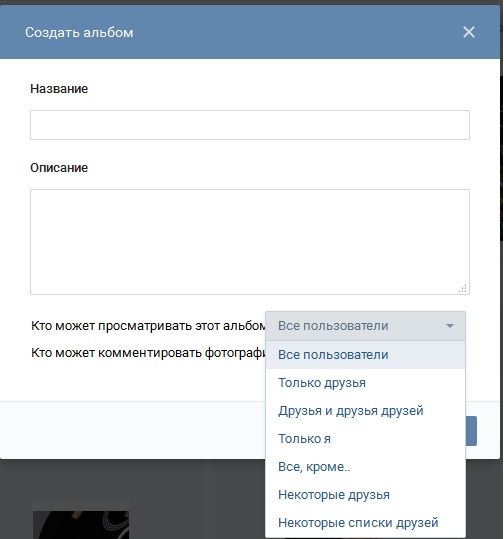
Если вы не будете специально добавлять изображение для обложки, ею станет последняя из загруженных в альбом фотографий.
Шаг 3. Загружаем фотографии в альбом
Для начала определите, сколько фотографий будет отображаться на странице альбома. Это не общее число изображений, которое «влезет» в альбом, а то количество фото, которое будет опубликовано на каждой его странице.
Затем загрузите изображения в фотоальбом и сохраните изменения на странице.
Таким же образом вы можете создать любое количество альбомов в фотогалерее. Затем вам останется только опубликовать готовую галерею на сайте. Перед этим проверьте, что у тех альбомов, которые вы хотите показать пользователям, активна галочка «Опубликовать на сайте».
Как сделать альбом: пошаговое руководство
Выпуск альбома может быть ошеломляющим.
Я знаю это чувство не понаслышке.
Но это вполне возможно, если разделить процесс на этапы.
Итак, в этом посте я расскажу вам, как именно сделать альбом. От подбора песен до продвижения готового проекта.
Всегда получайте отраслевое качество своей музыки (украдите эту структуру)
Если вы сегодня похожи на большинство людей в музыкальном бизнесе, вы, вероятно, создаете свою собственную музыку.
Мы подготовили краткий курс обучения, посвященный совершенно новому подходу к созданию музыки. До сих пор все учили производству совершенно обратно.
Просто нажмите ниже, чтобы посмотреть.
Но если вы просто хотите узнать конкретно о том, как сделать альбом, продолжайте читать!
Альбом, EP и синглы: когда выпустить каждый
Я не собираюсь говорить, что выпуск альбома лучше, чем выпуск EP или синглов. Каждый из них хорош для разных вещей.
ОзВ хороши тем, что они не отнимают слишком много времени. Тем не менее, они по-прежнему позволяют вам выпустить партию новой музыки для фанатов.
Тем не менее, они по-прежнему позволяют вам выпустить партию новой музыки для фанатов.
Синглы хороши тем, что вы можете постоянно выпускать музыку, сохраняя свое имя на виду у людей.
Они также хорошо работают в тандеме с альбомом или EP. Вы можете выпустить их перед альбомом или EP, чтобы вызвать волнение.
Но альбомы — это своего рода золотой стандарт, когда дело доходит до выпуска музыки. Вы вкладываете много труда, времени и, возможно, денег в семейство песен.
И когда вы закончите, чувство вознаграждения, которое вы получите, будет таким глубоким. Поклонники также замечают, сколько усилий вы вложили в это, и больше ценят это.
Альбом — это ваш шанс сказать все, что вы хотите, сразу.
Написание и выбор песен
Написание песен для альбома может происходить разными способами.
Некоторые авторы песен намеренно хотели сказать что-то в альбоме. Затем они пишут песни с учетом этого.
Я слышал об артистах, которые пишут песни только тогда, когда планируют записать альбом.
Что касается меня, когда я замечаю закономерность в типах песен, которые пишу, я кое-что понимаю. «О, я думаю, я собираюсь сделать альбом с этой партией песен».
Что бы вы ни делали, главный вопрос, который вы должны себе задать: «Сочетаются ли эти песни вместе?»
Смысл создания альбома заключается не только в написании отличных песен. Речь идет о том, что они говорят в целом, тематически и музыкально.
Что касается количества песен, то в альбомах обычно 10–13 песен.
Но многие альбомы состоят из 9 песен (например, Let It Bleed группы Rolling Stones). В то время как у других их 20 и более (см. альбомы Суфьяна Стивенса).
Когда у вас есть песни, пришло время составить план…
Составьте план
Чтобы успешно создать и выпустить альбом, вам нужен план. Вы не можете просто начать проект и ожидать, что все получится само собой.
Итак, вот основные части хорошего плана создания альбома…
Рассчитайте свой бюджет
Вы не хотите дойти до конца одного этапа только для того, чтобы понять, что у вас нет денег для следующего.
Так что еще до того, как вы начнете запись, определите свой бюджет, исходя из того, сколько песен будет в альбоме.
При составлении бюджета задайте себе несколько вопросов:
- Собираетесь ли вы нанять музыкантов или будете играть все партии самостоятельно?
- Хотите продюсера или будете сами производить?
- Ты будешь микшировать песни или наймешь кого-то другого?
- Кто будет делать мастеринг? Вы бы предпочли использовать автоматизированный сервис мастеринга?
- Собираетесь ли вы нанять художника для создания обложки альбома или сделаете ее сами?
- Сколько будет стоить распространение?
- Вы планируете тратить деньги на продвижение? Если да, то сколько?
Надеюсь, вы понимаете, почему важно составлять бюджет. Вам нужно рассчитать, сколько денег будет стоить альбом, прежде чем вы даже начнете.
Найти место для записи
Найти место для записи стало проще, чем когда-либо. И это отличная новость для вас.
И это отличная новость для вас.
Даже если ваши возможности ограничены, следует учитывать некоторые моменты:
- Если есть место для вашего оборудования
- Уровень шума внутри и снаружи помещения
- Если можно обработать пространство (акустические панели, диффузоры, басовые ловушки)
- Если пространство слишком маленькое (и звучит мертво) или слишком большое (и звучит слишком эхо)
- В какое время дня вам нужно использовать пространство
Я записывал альбомы в спальнях, подвалах, гараже и гардеробной. Так что я не понаслышке знаю, как работать с тем, что у вас есть.
Но в рамках вашего плана вам нужно выбрать место, которое, как вы знаете, будет работать. Вы не хотите перемещать свое оборудование в середине альбома.
Установите временную шкалу и расписание
Далее вам нужно спланировать, сколько времени займет создание альбома. Это может быть трудно оценить, но просто сделайте все возможное.
Общее правило: заканчивайте каждый этап, прежде чем переходить к следующему.
Завершите запись всех песен перед началом записи. Завершите запись и редактирование, прежде чем начать процесс микширования.
И обязательно закончите сведение перед мастерингом.
Итак, приступая к процессу записи, вы должны были закончить сочинение песен и выбрать только лучшие из них.
Тогда вам нужно выяснить, сколько времени вам потребуется, чтобы полностью записать песню.
Неделю? Месяц? Вы хотите записать несколько песен одновременно?
После того, как у вас есть общая временная шкала, настройте расписание.
Если вы знаете, что у вас будет три бесплатных ночи в неделю, отметьте в своем календаре «запись альбома». И придерживайтесь его.
Вы всегда можете изменить временную шкалу и расписание, но базовый план действительно поможет.
Планирование сведения и мастеринга
После того, как вы записали, скомпилировали и отредактировали песни, пришло время для этапа сведения.
Если вы собираетесь смешивать его самостоятельно, это определенно сэкономит вам много денег.
И если вы похожи на меня, вам нужен максимально возможный творческий контроль. Микширование — это продолжение стадии производства, поэтому я микширую свою собственную музыку.
Недостатком самостоятельного смешивания является потеря объективности.
Вы столько раз слышали эти песни. И вы будете слышать их снова и снова на этапе микширования.
Так что становится трудно сказать, что на самом деле звучит хорошо, а что должно работать.
Поэтому я настоятельно рекомендую поделиться песнями с парой друзей, у которых хороший слух. Попросите их оставить отзыв.
Если у вас есть бюджет, вы можете заплатить им за подробный, преднамеренный отзыв. Затем отметьте их как помощь в производстве.
Если вы микшируете сами, я настоятельно рекомендую вам нанять мастеринг-инженера. Почему? По той же причине: объективность.
Профессионал мастеринга с хорошим слухом может услышать в миксе то, чего вы совершенно не заметили. Затем они могут попросить вас внести некоторые коррективы перед окончательным мастером.
Затем они могут попросить вас внести некоторые коррективы перед окончательным мастером.
Если вы не можете позволить себе мастеринг-инженера, вы можете сделать это самостоятельно. Или вы можете использовать автоматизированный сервис мастеринга.
В любом случае, подключите другие уши.
Выпуск вашего альбома
Итак, теперь у вас есть альбом с профессионально записанными, смикшированными и сведенными песнями. Теперь пришло время поделиться этой присоской с миром.
Вот шаги, которые вы должны предпринять, прежде чем выпустить его…
Зарегистрируйте свои песни для получения роялти
Первое, что вам нужно сделать, это зарегистрировать свои песни в нескольких разных компаниях, чтобы получать гонорары.
Чтобы получить гонорары за написание песен, зарегистрируйтесь в организации, занимающейся правами на публикацию (PRO).
В США это BMI, ASCAP или SESAC. В Канаде это SOCAN.
Регистрация бесплатна, так что это бесплатные деньги, которые вы можете упустить.
Чтобы получать гонорары за публикацию, зарегистрируйтесь в издательской компании, например Songtrust. Некоторые цифровые дистрибьюторы, такие как CD Baby и Tunecore, предлагают услуги администрирования публикации в качестве надстроек.
А чтобы получать механические гонорары, зарегистрируйте свои песни на SoundExchange.
Это очень трудоемкий процесс, но он того стоит. Это единственная компания в США, которая собирает лицензионные платежи за механические устройства.
Создать обложку альбома
Вам также нужно подумать о том, чтобы представить свой альбом публике. И первое впечатление, которое у многих возникает, это обложка альбома.
Если вы выделили кого-то для создания обложки альбома, прекрасно.
Если нет, вы можете использовать бесплатный веб-сайт, такой как Canva, чтобы создать свой собственный. У них даже есть шаблоны, с которых вы можете начать.
Это очень просто. Именно так я создал множество иллюстраций для своих релизов.
Распространение вашего альбома
После того, как обложка альбома готова, пришло время выбрать компанию-дистрибьютора. Эти компании отправляют вашу музыку в Spotify, Apple Music, TikTok и другие сервисы.
Вы должны загрузить свой альбом и запланировать его распространение за 2–4 недели до даты выпуска. Это дает дистрибьютору время рассмотреть и одобрить его, чтобы он попал в магазины вовремя.
Распространители имеют различные опции и функции. Поэтому я рекомендую вам ознакомиться с нашим обзором некоторых из них здесь.
Создать план продвижения
Существует так много способов продвижения музыки, поэтому позвольте мне рассказать только об основах.
Вот что должно быть частью вашего музыкального маркетингового плана:
- Музыкальное видео, даже если оно снято на ваш смартфон или это лирическое видео
- Создайте веб-сайт и обновите его, чтобы он соответствовал стилю обложки альбома
- Наймите фотографа или попросите друга с хорошим смартфоном сделать фотографии для прессы, а затем разместить их на своем сайте
- Написать новую биографию исполнителя
- Создайте список адресов электронной почты и разместите форму регистрации на главной странице вашего сайта
- Создать электронный пресс-кит (EPK)
- Добавьте свои песни в плейлисты Spotify, блоги и каналы YouTube через SubmitHub
Даже если вам не нравится маркетинг, это действительно помогает продумать свой план продвижения.
Заключение
Следуйте этим шагам и советам, и вы сможете создать альбом, которым будете гордиться.
Весь фокус в том, чтобы делать шаг за шагом. Это поможет вам бороться с чувством подавленности.
Я выпустил несколько альбомов, и это то, что я считаю правдой.
Следующие шаги
Если вы хотите глубже погрузиться в производство музыки и узнать, что на самом деле нужно для создания профессионально звучащих миксов…
И вы продюсер среднего или продвинутого уровня…
Обязательно посмотрите бесплатный мастер-класс:
Приятного просмотра!
Как создать альбом в Google Фото на компьютере или мобильном телефоне
- В Google Фото легко создать альбом, чтобы объединить фотографии в определенную группу.
- Вы можете создавать альбомы в Google Фото на своем компьютере или с помощью мобильного приложения, и альбомы будут доступны везде, где вы вошли в свою учетную запись Google.

- Вы также можете называть, редактировать и делиться своими альбомами в Google Фото всего за несколько шагов.
- Посетите домашнюю страницу Business Insider для получения дополнительной информации
Google Фото — одно из лучших приложений для резервного копирования, систематизации и обмена фотографиями — оно довольно простое и удобное в использовании.
Как только вы загрузите несколько фотографий в Google Фото, вам захочется узнать, как все упорядочить. Вы можете сделать это, создав разные альбомы для группировки фотографий.
Вот как создавать альбомы в Google Фото на компьютере или мобильном устройстве.
Ознакомьтесь с продуктами, упомянутыми в этой статье:iPhone 11 (от 699,99 долларов США в Best Buy)
Samsung Galaxy S10 (от 899,99 долларов США в Best Buy)
Как создать альбом в Google Фото на рабочем столе 1.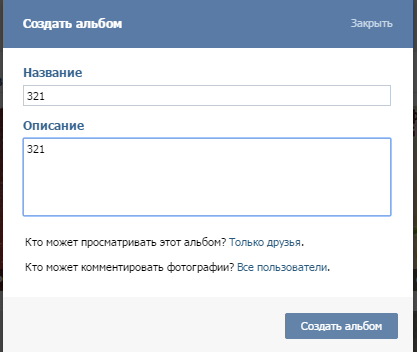
2. Нажмите на слово «Альбомы», а затем нажмите на синий плюс (+) над словами «Создать альбом».
Откройте вкладку «Альбомы», чтобы создать новый альбом. Стивен Джон/Business Insider Стивен Джон/Business Insider
Стивен Джон/Business Insider1. Загрузите приложение Google Фото на свой iPhone или телефон Android и войдите в свою учетную запись Google.
2. Коснитесь «Альбомы» внизу экрана, затем коснитесь синего плюса (+) внутри поля «Новый альбом».
Обязательно предоставьте приложению Google Фото доступ к библиотеке фотографий вашего телефона. Стивен Джон/Business Insider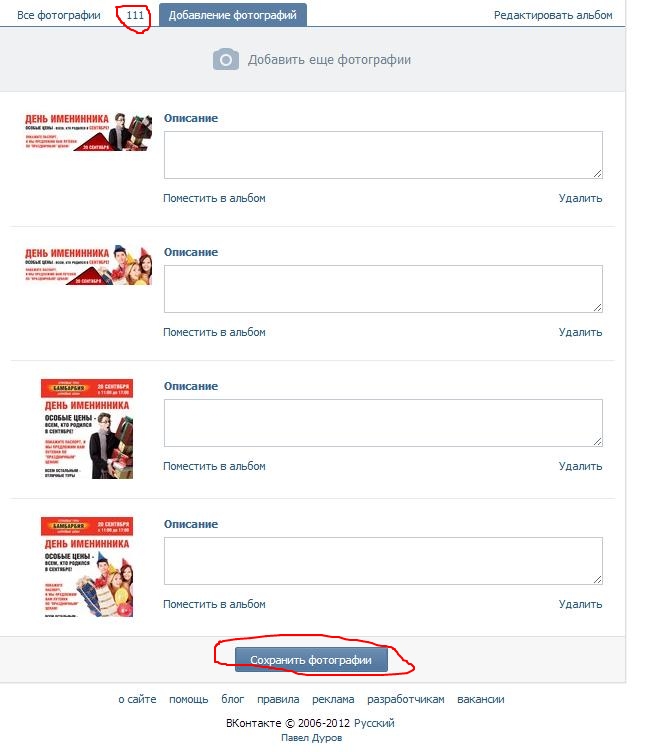 Введите название альбома, а затем нажмите «Добавить фотографии», чтобы выбрать изображения, которые вы хотите использовать, из фотопленки.
Введите название альбома, а затем нажмите «Добавить фотографии», чтобы выбрать изображения, которые вы хотите использовать, из фотопленки.4. Поделитесь новым альбомом, если хотите, или нажмите маленькую стрелку назад в левом верхнем углу экрана, когда закончите добавлять изображения.
Независимо от того, создали ли вы альбом на мобильном устройстве или на компьютере, вы можете получить к ним доступ из любого места, где вы вошли в свою учетную запись Google с помощью Google Фото.
Как сохранять изображения в Google Фото на iPhone и получать к ним доступ в приложении «Фотографии»
Как создавать резервные копии фотографий на Galaxy S10 автоматически с помощью Google Фото или вручную через приложение Smart Switch от Samsung
Как загрузить музыку из Google Play Music на свой iPhone, Android или компьютер
«Как работает Google Фото?»: все, что вам нужно знать о приложении Google для хранения фотографий для iPhone и Android
Как легко удалить все фотографии на вашем iPhone сразу
Стивен Джон
Внештатный писатель
Стивен Джон — независимый писатель, живущий недалеко от Нью-Йорка: 12 лет в Лос-Анджелесе, четыре в Бостоне и первые 18 лет в округе Колумбия.


 Нажмите альбом, удерживая клавишу Control, выберите «Переименовать альбом», затем введите новое название альбома.
Нажмите альбом, удерживая клавишу Control, выберите «Переименовать альбом», затем введите новое название альбома.